這篇文章介紹了在win10下安裝和搭建php開發環境,流程也比較詳細,有需要的朋友可以看一下。
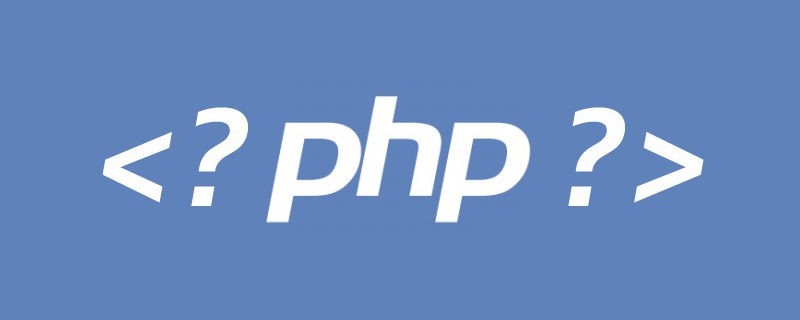
我們先建構PHP的運作環境,然後進行PHP的安裝與設定。下面就來具體介紹。
Apache 安裝
1、下載安裝套件
點擊連結進入下載官網http://httpd.apache. org/download.cgi
2、解壓縮下載的檔案
3、開啟Apache24\conf下httpd.conf 文件,修改以下關鍵位置,用記事本或EditPlus打開即可。

修改預設SRVROOT 的值為Apache 安裝位置即可。
4、啟動Apache
1)、 "Win R"的聊天框輸入“cmd”,啟動“命令提示窗”。
2) 、輸入“d:” 回車,輸入“cd /php/httpd-2.4.34-o102o-x64-vc14/Apache24/bin”回車,輸入“httpd”,如果沒有任何提示表示啟動成功。
3) 、開啟瀏覽器輸入「http://localhost/」進行測試,如下圖顯示證明設定成功。
注意:需要根據自己的安裝路徑輸入的
PHP的安裝與設定
1、下載安裝包
點擊連結進入官網下載https://windows.php.net/download
2、解壓縮並設定
1) 解壓縮好下載好的檔案到要安裝的位置。
2) 複製份php.ini-development,改名為php.ini。然後配置
更改目錄位址類似下圖(具體依自己的安裝目錄而定)
去掉前面的「;」

3) 開啟Apache24\conf下httpd.conf,最後加上
htdocs資料夾中新建Index.php文件,填入以下程式碼:
<?php
phpinfo();
?>PHP影片教學》
以上是win10如何安裝與搭建php開發環境的詳細內容。更多資訊請關注PHP中文網其他相關文章!


